راهنمای جامع و تصویری پیکربندی iSCSI ویندوز سرور
موضوعاتی که در این مقاله به آنها پرداخته خواهد شد، به شرح زیر است:
- مقدمه: چرا به پیکربندی iSCSI ویندوز سرور برای ذخیرهسازی تحت شبکه نیاز داریم؟
- پیشنیازها و محیط آزمایشی برای سرور iSCSI Target و iSCSI Initiator
- بخش اول: مراحل نصب iSCSI Target Server در ویندوز سرور 2022
- بخش دوم: گامهای دقیق پیکربندی iSCSI Target (ایجاد دیسک مجازی و تارگت)
- بخش سوم: راهنمای اتصال iSCSI Initiator به Target از یک سرور دیگر
- بخش چهارم: بررسی و مدیریت دیسک متصل شده از طریق مدیریت ذخیرهسازی iSCSI
- جمعبندی: نکات کلیدی و کاربردهای پیکربندی iSCSI ویندوز سرور
مقدمه: چرا به پیکربندی iSCSI ویندوز سرور برای ذخیرهسازی تحت شبکه نیاز داریم؟
سلام و عرض ارادت مجدد به شما همراهان عزیز و کاوشگران دنیای فناوری در پشتوار سرور! در ادامه سفری که در مجموعه آموزشی “سرویسهای فایل و ذخیرهسازی ویندوز سرور” آغاز کردهایم، امروز به یکی از جذابترین و کاربردیترین فناوریها برای ایجاد راهحلهای ذخیرهسازی تحت شبکه، یعنی پیکربندی iSCSI ویندوز سرور (Internet Small Computer Systems Interface)، خواهیم پرداخت.
iSCSI یک استاندارد مبتنی بر پروتکل اینترنت است که به سرورها (Initiators) اجازه میدهد تا از طریق یک شبکه TCP/IP استاندارد به دستگاههای ذخیرهسازی متمرکز (Targets) دسترسی در سطح بلوک (Block-level) داشته باشند. این فناوری، جایگزینی مقرونبهصرفه و انعطافپذیر برای شبکههای ذخیرهسازی سنتی مانند Fibre Channel SAN ارائه میدهد.
در این راهنمای بسیار جامع و کاملاً تصویری، ما شما را قدم به قدم با فرآیند نصب iSCSI Target Server روی یک ویندوز سرور 2022، سپس پیکربندی iSCSI Target برای ایجاد دیسکهای مجازی و در دسترس قرار دادن آنها، و در نهایت، نحوه اتصال iSCSI Initiator به Target از یک سرور دیگر برای استفاده از این فضای ذخیرهسازی مشترک، آشنا خواهیم کرد. تسلط بر پیکربندی iSCSI ویندوز سرور و مدیریت ذخیرهسازی iSCSI به شما امکان میدهد تا راهحلهای ذخیرهسازی متمرکز، قابل گسترش و با کارایی بالا را برای محیطهای مختلف، از جمله خوشهبندی (Clustering)، مجازیسازی و پایگاههای داده، پیادهسازی کنید. بیایید با هم این فناوری قدرتمند را کشف کنیم!
پیشنیازها و محیط آزمایشی برای سرور iSCSI Target و iSCSI Initiator
- حداقل دو سرور ویندوز 2022 (یا نسخههای سازگار) که در یک شبکه قرار دارند:
- یکی به عنوان iSCSI Target Server (ارائه دهنده فضای ذخیرهسازی).
- دیگری به عنوان iSCSI Initiator (استفاده کننده از فضای ذخیرهسازی).
- دسترسی با سطح کاربری Administrator به هر دو سرور.
- یک شبکه TCP/IP پایدار بین دو سرور (ترجیحاً یک شبکه اختصاصی یا با پهنای باند مناسب برای ترافیک iSCSI).
محیط آزمایشی iSCSI Target Server
- نام کامپیوتر: server1.test.com
- سیستم عامل: Windows Server 2022 Datacenter
- آدرس IP: 192.168.3.3 (این سرور میزبان iSCSI Target خواهد بود)
محیط آزمایشی iSCSI Initiator
- نام کامپیوتر: server2.test.com
- سیستم عامل: Windows Server 2022 Datacenter
- آدرس IP: 192.168.3.4 (این سرور به iSCSI Target متصل خواهد شد)
پ.ن
بخش اول: نصب و کانفیگ iSCSI Target ویندوز سرور 2022
اولین قدم در پیکربندی iSCSI ویندوز سرور، نصب سرویس نقش iSCSI Target Server روی سروری است که قرار است فضای ذخیرهسازی را ارائه دهد.
گام ۱: باز کردن ویزارد Add roles and features روی سرور Target
- روی سروری که میخواهید به عنوان iSCSI Target عمل کند (server1.test.com)، Server Manager را باز کنید.
- در داشبورد، روی “Add roles and features” کلیک کنید. این شروع فرآیند نصب iSCSI Target Server است.
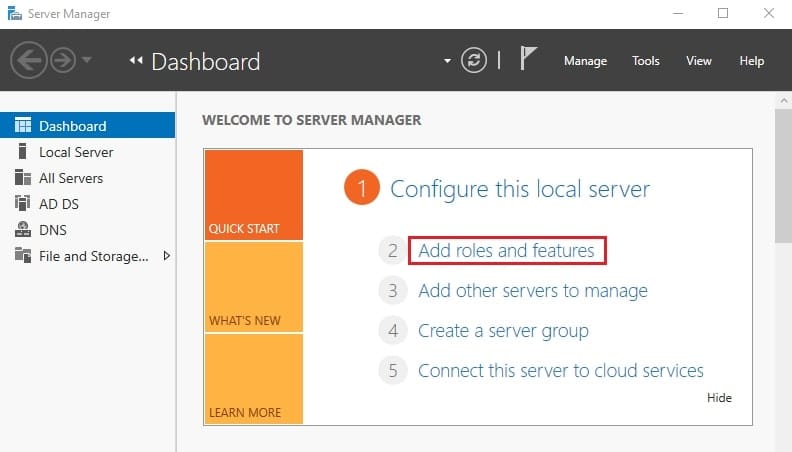
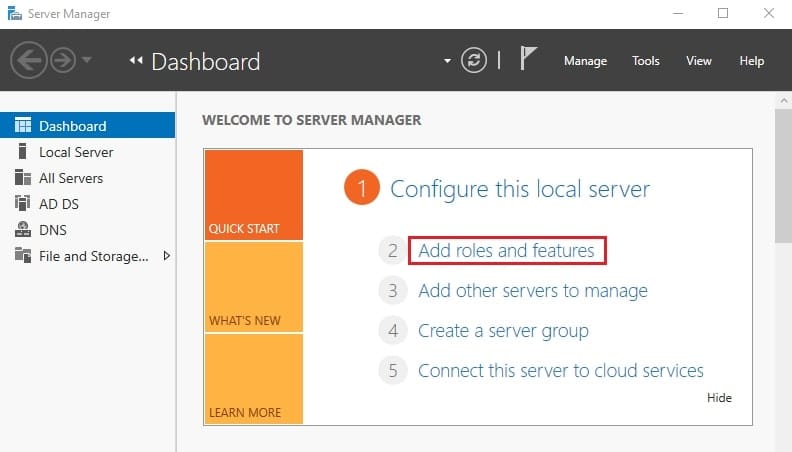
- در صفحه “Before you begin”، روی “Next” کلیک کنید.
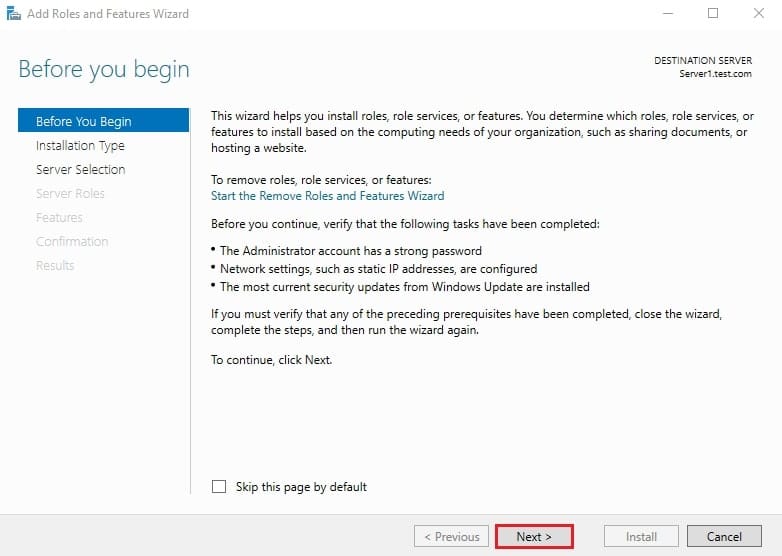
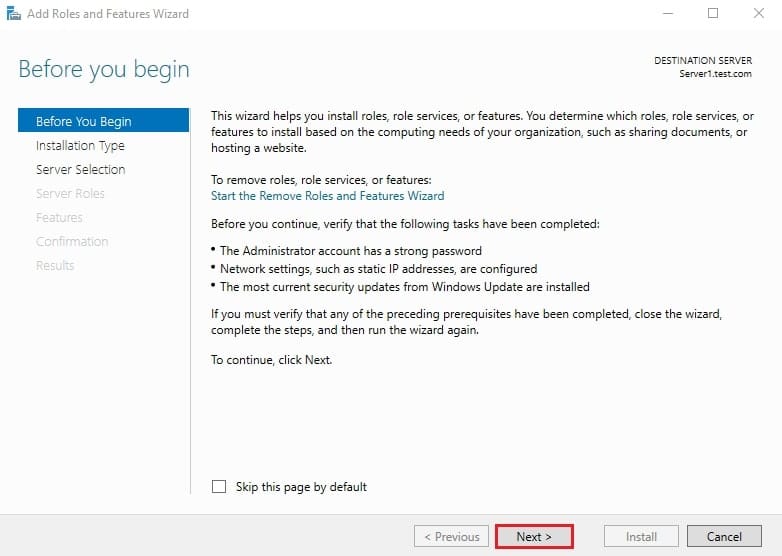
- گزینه “Role-based or feature-based installation” را انتخاب کنید.
- روی “Next” کلیک کنید. این انتخاب برای نصب iSCSI Target Server صحیح است.


گام ۳: انتخاب سرور مقصد برای نصب iSCSI Target
- سرور مقصد خود (server1.test.com) را از لیست “Server Pool” انتخاب کنید.
- روی “Next” کلیک کنید.
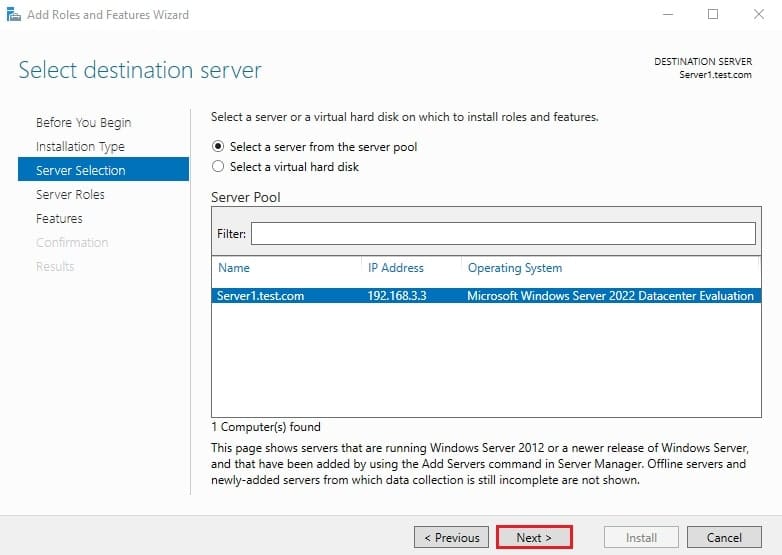
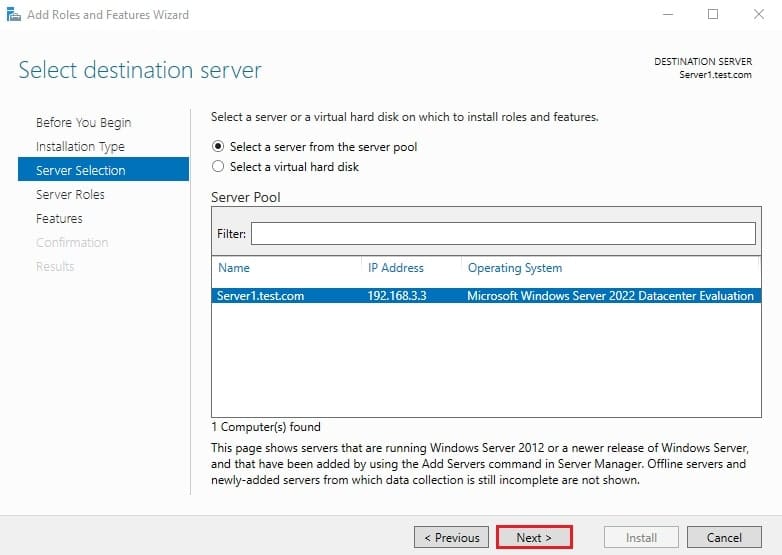
گام ۴: انتخاب سرویس نقش iSCSI Target Server
- در صفحه “Select server roles”، به بخش File and Storage Services بروید و آن را باز کنید.
- سپس زیرمجموعه File and iSCSI Services را باز کنید.
- چکباکس کنار “iSCSI Target Server” را علامت بزنید. این گام اصلی برای نصب iSCSI Target Server است. (توجه: در تصویر، iSCSI Target Storage Provider (VDS and VSS hardware providers) نیز ممکن است به طور خودکار انتخاب شود یا برای قابلیتهای پیشرفته لازم باشد، اما تمرکز اصلی روی “iSCSI Target Server” است).
- روی “Next” کلیک کنید.
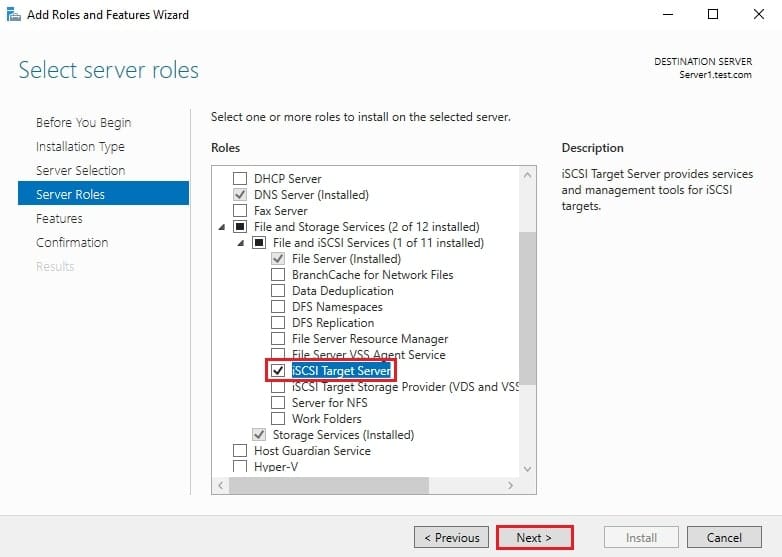
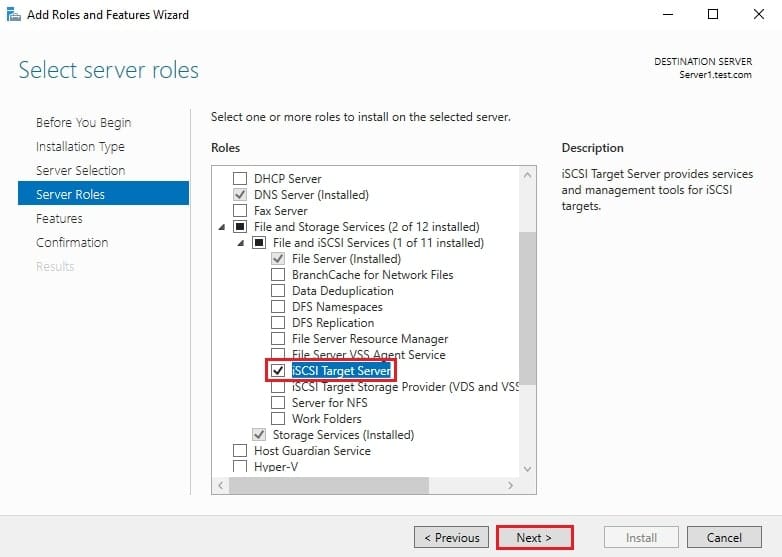
گام ۵: انتخاب Features (بدون نیاز به تغییر در این مرحله)
- در صفحه “Select features”، برای نصب iSCSI Target Server و پیکربندی iSCSI ویندوز سرور پایه، معمولاً نیازی به انتخاب ویژگی اضافی نیست.
- مستقیماً روی “Next” کلیک کنید.
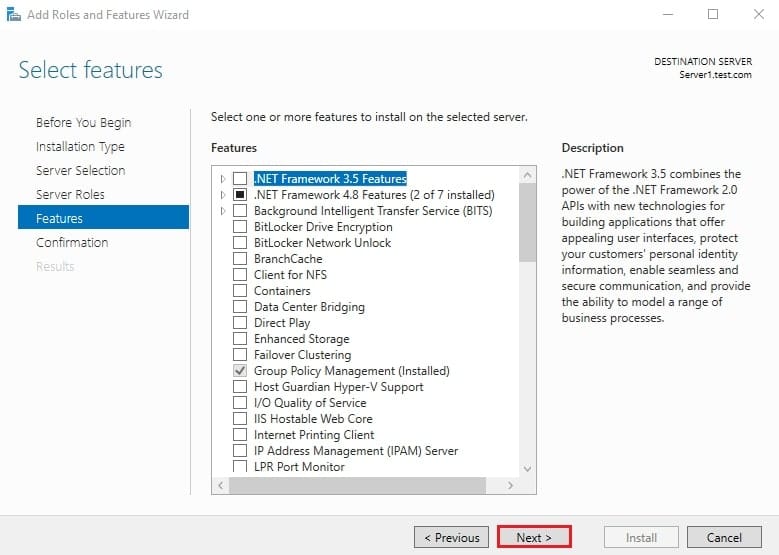
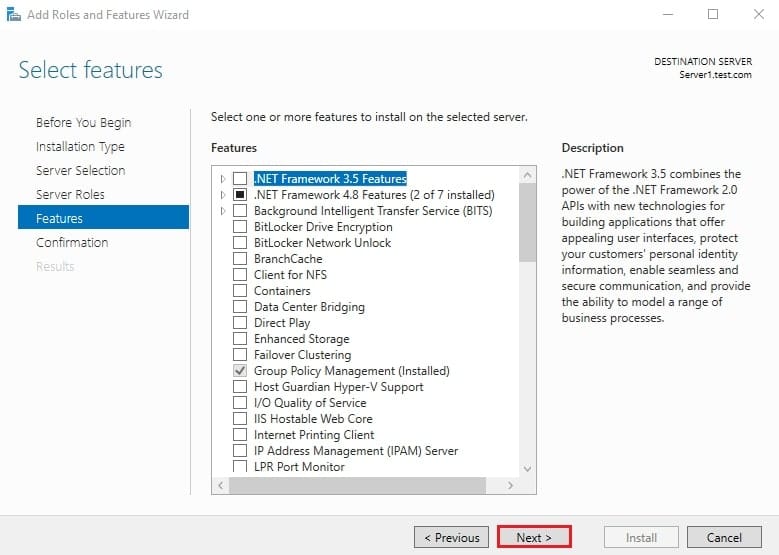
گام ۶: تایید نهایی و شروع فرآیند نصب iSCSI Target Server
- در صفحه “Confirm installation selections”، خلاصهای از سرویس نقش و ویژگیهایی که قرار است نصب شوند (شامل iSCSI Target Server) نمایش داده میشود.
- اختیاری: میتوانید گزینه “Restart the destination server automatically if required” را تیک بزنید، اگرچه نصب iSCSI Target Server به تنهایی معمولاً نیاز به ریاستارت فوری ندارد.
- روی “Install” کلیک کنید تا فرآیند نصب آغاز شود.
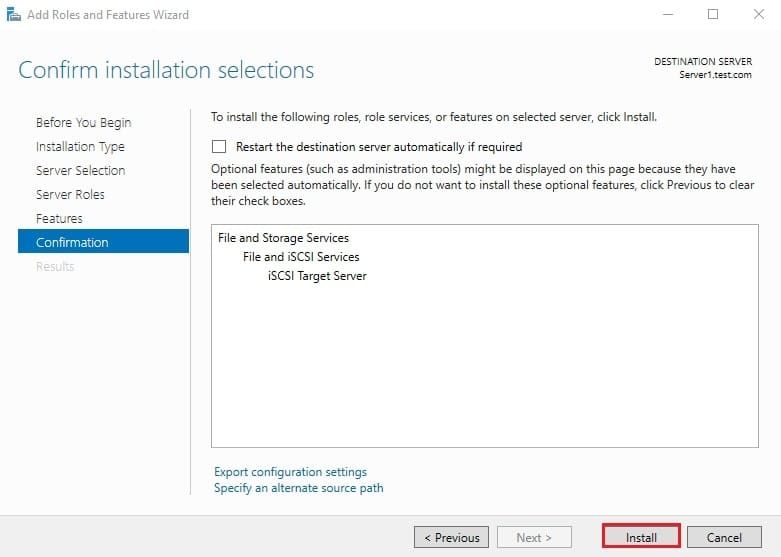
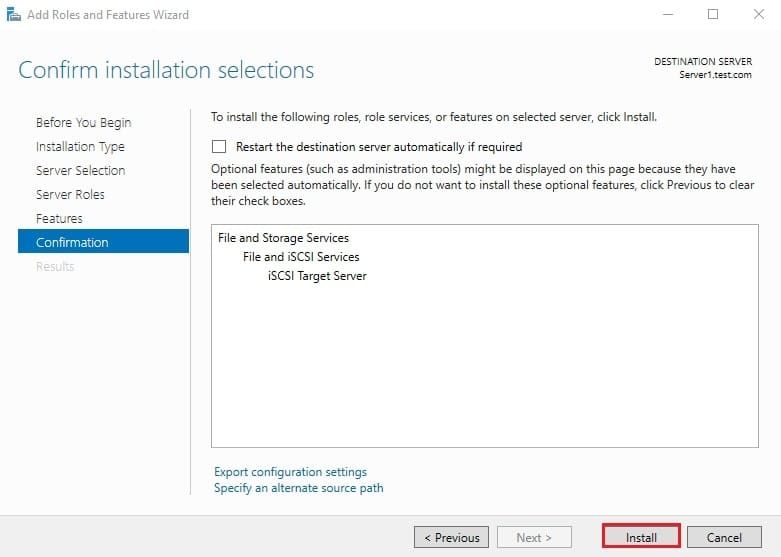
- صبر کنید تا فرآیند نصب کامل شود. پس از اتمام، پیام “Installation succeeded on Server1.test.com” نمایش داده میشود.
- روی “Close” کلیک کنید. نصب iSCSI Target Server با موفقیت انجام شد!
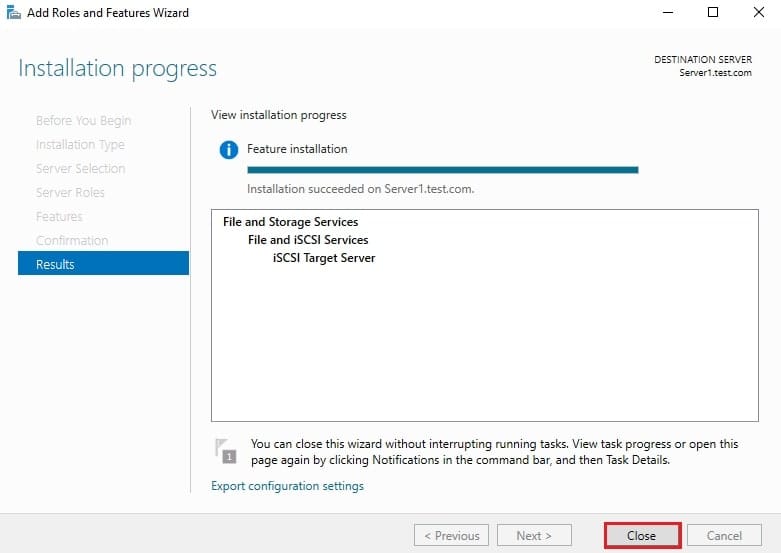
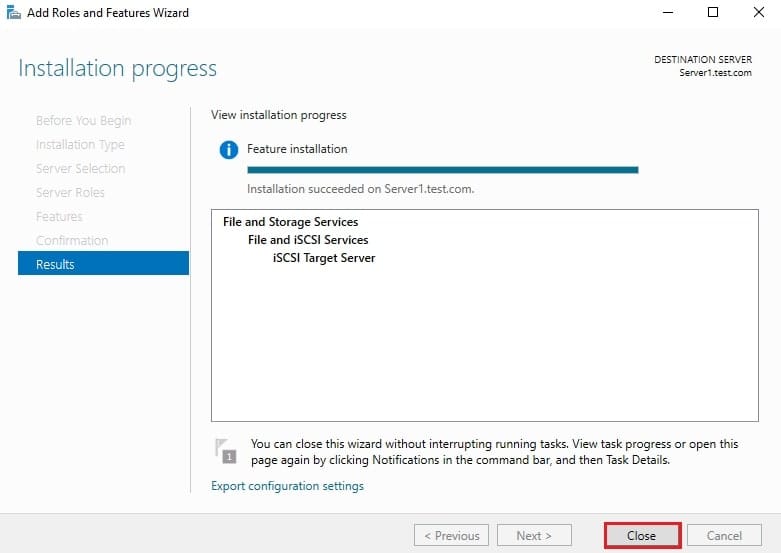
بخش دوم: گامهای دقیق پیکربندی iSCSI Target ویندوز سرور(ایجاد دیسک مجازی و تارگت)
پس از نصب iSCSI Target Server، باید آن را پیکربندی کنیم تا بتواند دیسکهای مجازی را به عنوان LUN (Logical Unit Number) به Initiatorها ارائه دهد. این فرآیند شامل ایجاد یک دیسک مجازی iSCSI و سپس ایجاد یک iSCSI Target و اختصاص دیسک به آن است.
گام ۱: باز کردن File and Storage Services و شروع ویزارد دیسک مجازی iSCSI
- در Server Manager، در پنل سمت چپ، روی “File and Storage Services” کلیک کنید.
- سپس روی “iSCSI” در زیرمجموعه آن کلیک کنید.
- در پنل اصلی iSCSI، در بخش “iSCSI VIRTUAL DISKS”، لینکی با عنوان “To create an iSCSI virtual disk, start the New iSCSI Virtual Disk Wizard.” را مشاهده خواهید کرد. روی این لینک کلیک کنید. این آغاز فرآیند پیکربندی iSCSI Target است.
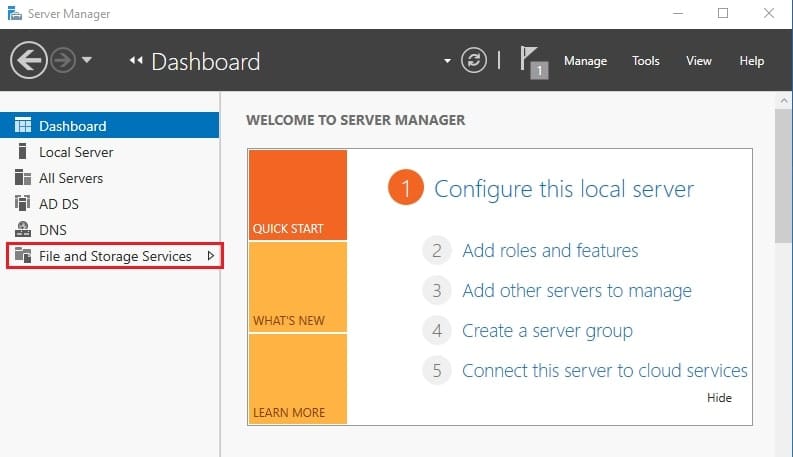
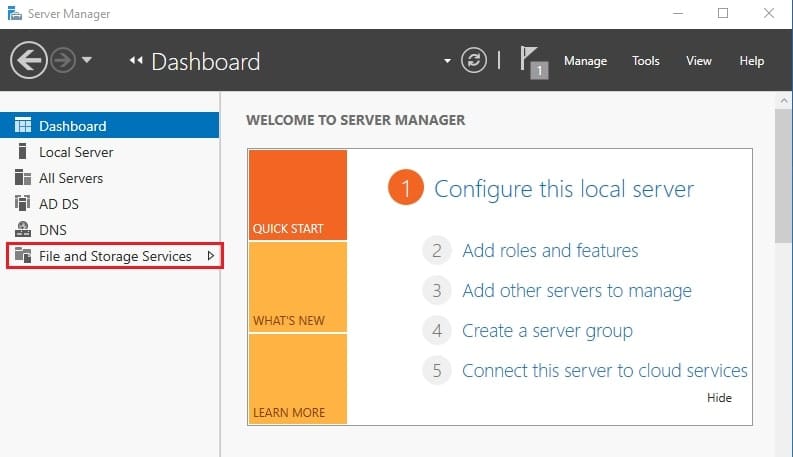


گام ۲: انتخاب محل ذخیرهسازی دیسک مجازی iSCSI
- در صفحه “Select iSCSI virtual disk location” ویزارد، سرور و والیومی که میخواهید دیسک مجازی iSCSI روی آن ایجاد شود را انتخاب کنید.
- گزینه “Type a custom path” را انتخاب کرده و یک مسیر برای ذخیره فایل VHDX دیسک مجازی وارد کنید (مثلاً C:\iSCSIVirtualDisks یا مسیری روی یک درایو با فضای کافی). اگر پوشه وجود ندارد، آن را ایجاد کنید.
- روی “Next” کلیک کنید. این مرحله از پیکربندی iSCSI Target محل فیزیکی دیسک مجازی را تعیین میکند.
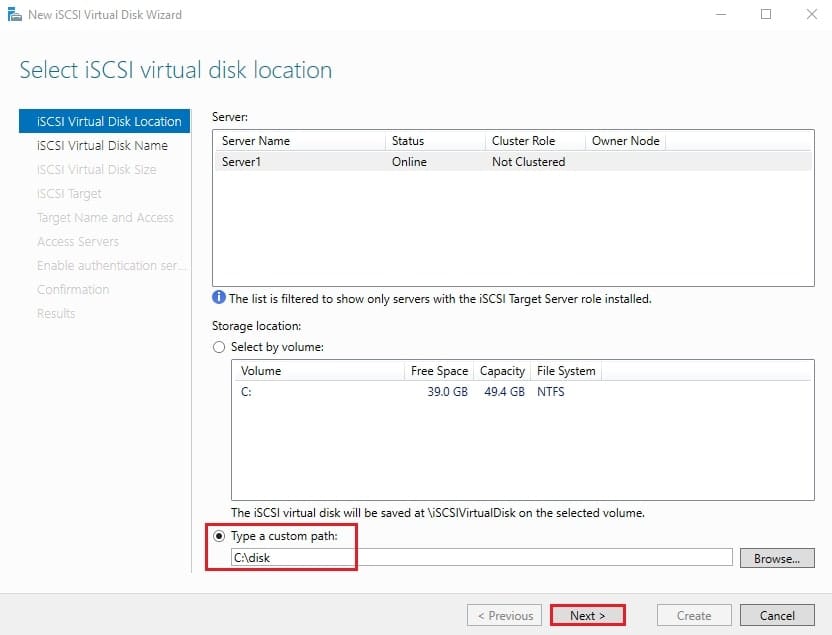
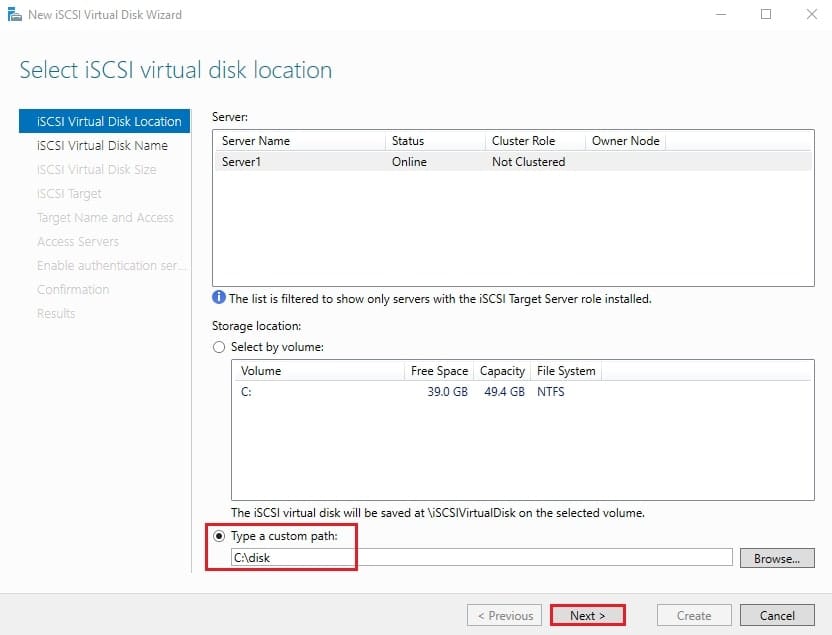
گام ۳: تعیین نام و توضیحات دیسک مجازی iSCSI
- در صفحه “Specify iSCSI virtual disk name”:
- Name: یک نام برای دیسک مجازی وارد کنید (مثلاً disk1).
- Description (اختیاری): توضیحی برای این دیسک مجازی بنویسید (مثلاً iSCSI Disk1).
- روی “Next” کلیک کنید. این نامگذاری به مدیریت ذخیرهسازی iSCSI کمک میکند.
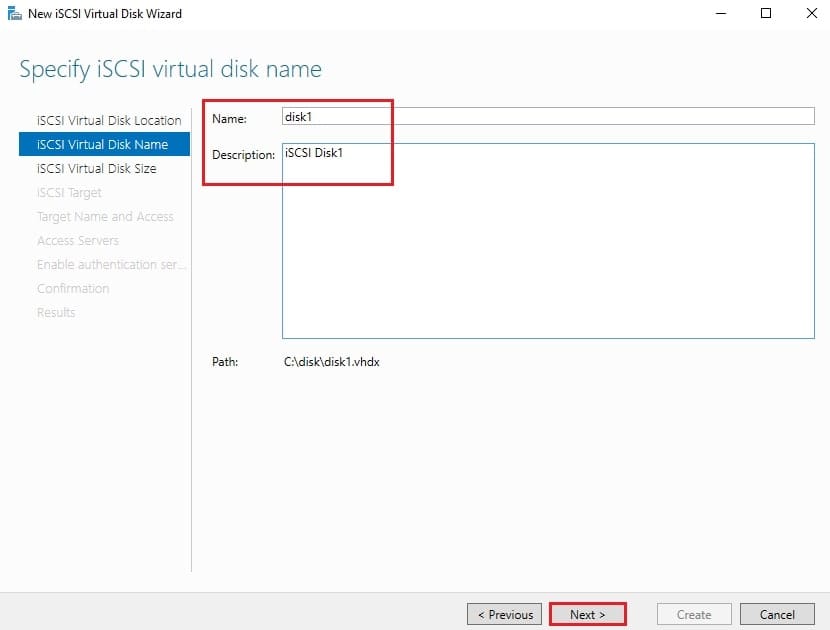
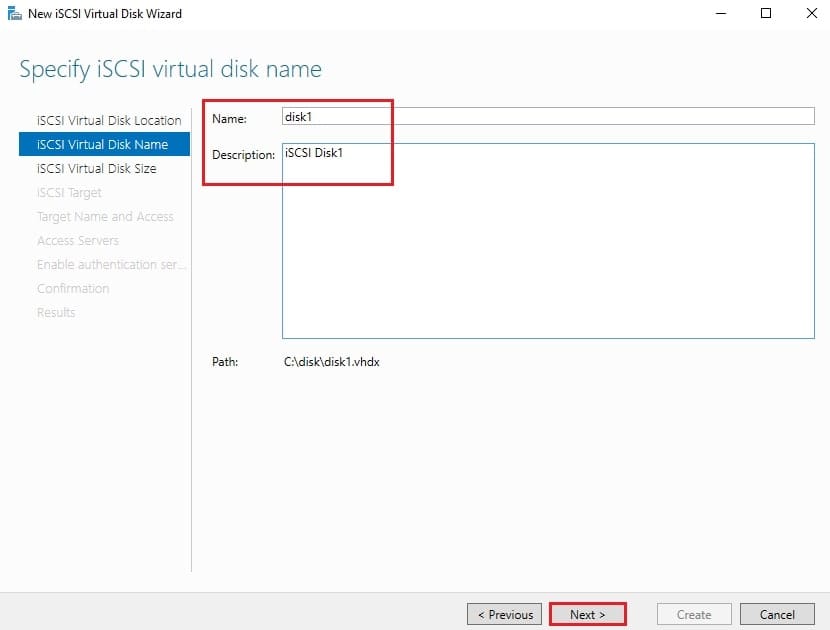
گام ۴: تعیین حجم و نوع دیسک مجازی iSCSI
- در صفحه “Specify iSCSI virtual disk size”:
- Size: حجم دیسک مجازی را به گیگابایت وارد کنید (مثلاً 10 GB).
- Virtual hard disk type: یکی از گزینههای زیر را انتخاب کنید:
- Fixed size: فضایی به اندازه حجم مشخص شده بلافاصله از دیسک فیزیکی اشغال میشود (عملکرد بهتر، اما زمان ایجاد طولانیتر).
- Dynamically expanding: فایل VHDX در ابتدا کوچک است و با نوشته شدن دادهها تا سقف حجم مشخص شده رشد میکند (صرفهجویی در فضا، ایجاد سریعتر). این گزینه برای اکثر سناریوهای پیکربندی iSCSI ویندوز سرور توصیه میشود.
- Differencing: برای ایجاد دیسکهای فرزند که تغییرات را نسبت به یک دیسک والد ذخیره میکنند.
- در این آموزش، “Dynamically expanding” انتخاب شده است.
- روی “Next” کلیک کنید.
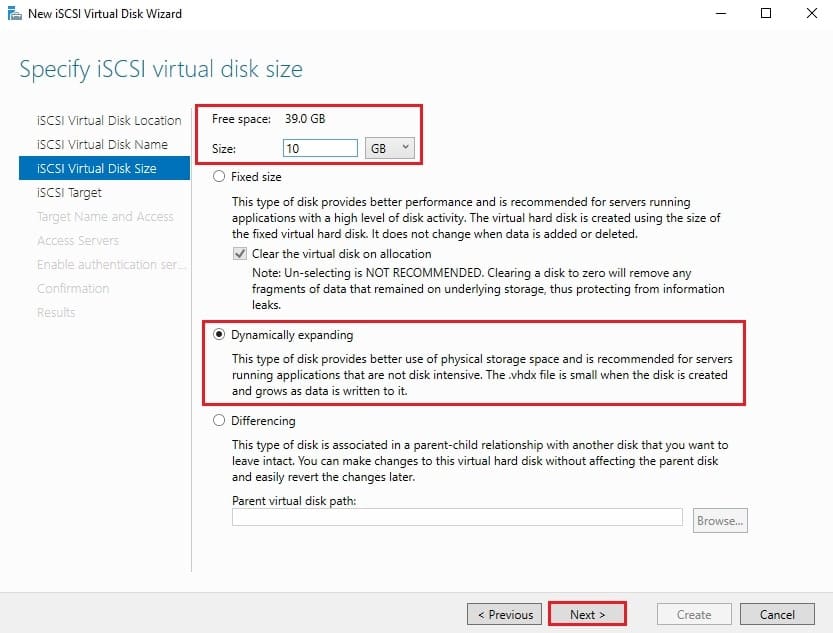
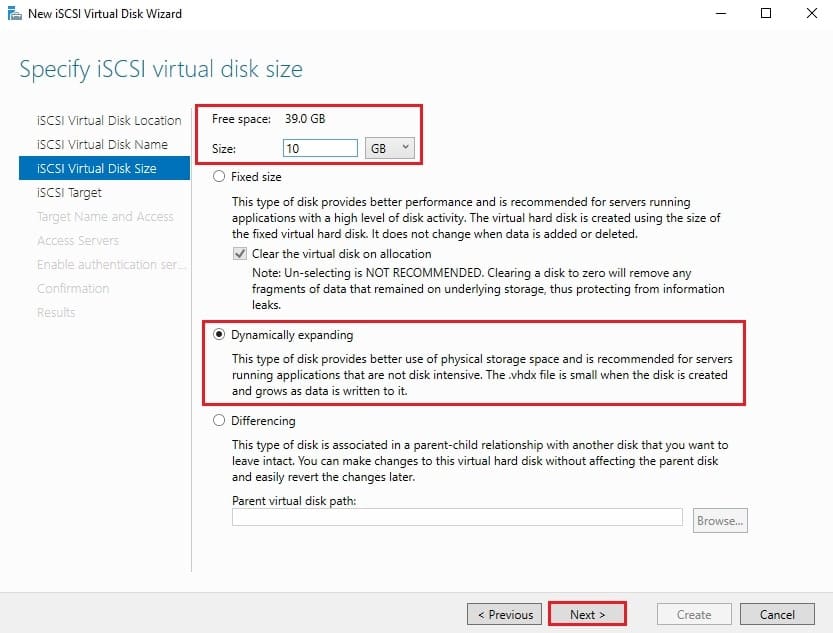
گام ۵: اختصاص دیسک مجازی به یک iSCSI Target جدید یا موجود
- در صفحه “Assign iSCSI target”:
- New iSCSI target: برای ایجاد یک iSCSI Target جدید که این دیسک مجازی به آن اختصاص یابد.
- Existing iSCSI target: اگر از قبل Targetی ایجاد کردهاید و میخواهید این دیسک را به آن اضافه کنید.
- در این آموزش، ما “New iSCSI target” را انتخاب میکنیم.
- روی “Next” کلیک کنید. این گام مهمی در پیکربندی iSCSI Target است.
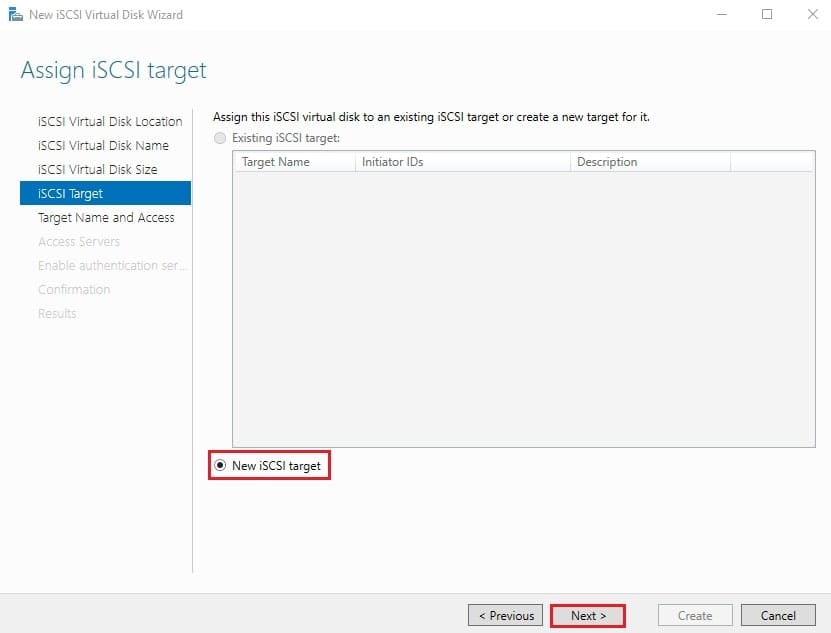
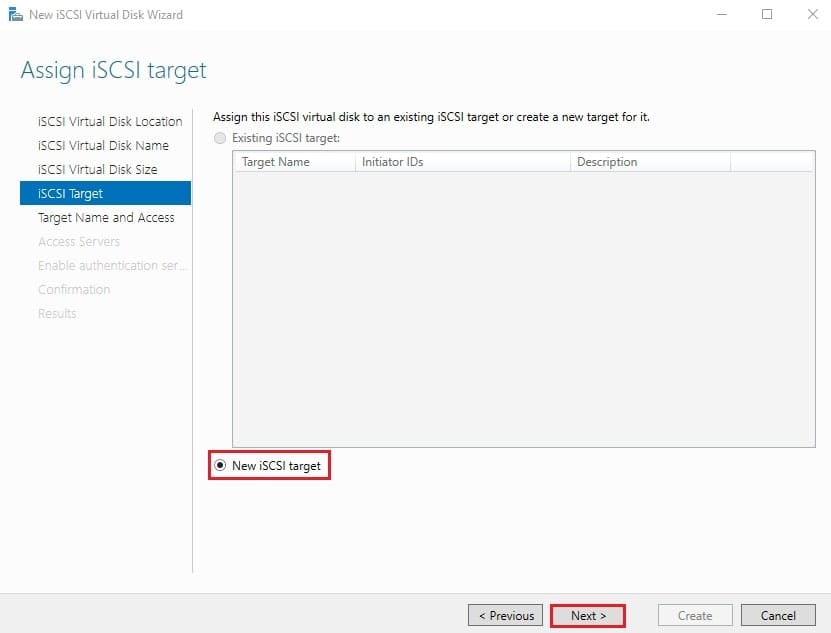
گام ۶: تعیین نام و توضیحات برای iSCSI Target
- در صفحه “Specify target name”:
- Name: یک نام برای iSCSI Target وارد کنید (مثلاً target1). این نام توسط Initiatorها برای شناسایی Target استفاده میشود.
- Description (اختیاری): توضیحی برای این Target بنویسید (مثلاً iSCSI Target1).
- روی “Next” کلیک کنید. این نام به مدیریت ذخیرهسازی iSCSI کمک میکند.
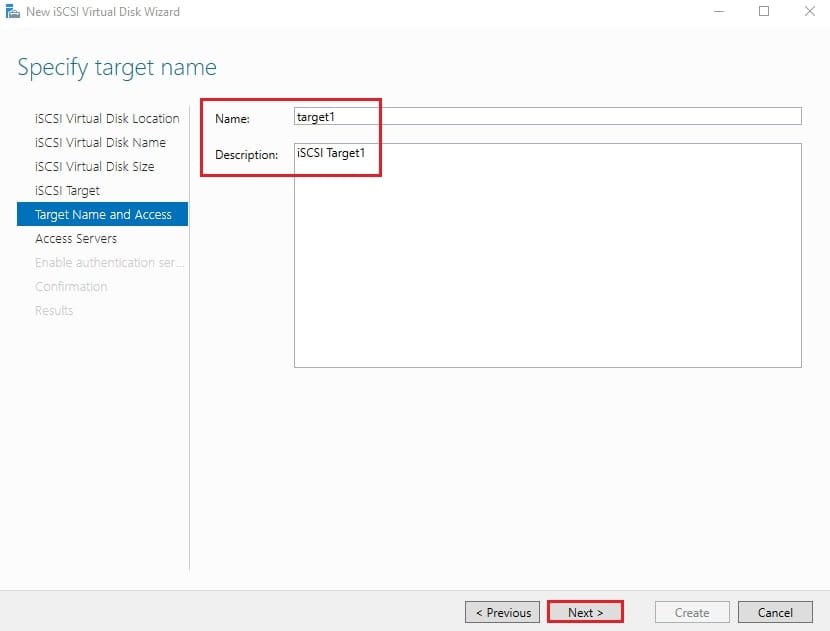
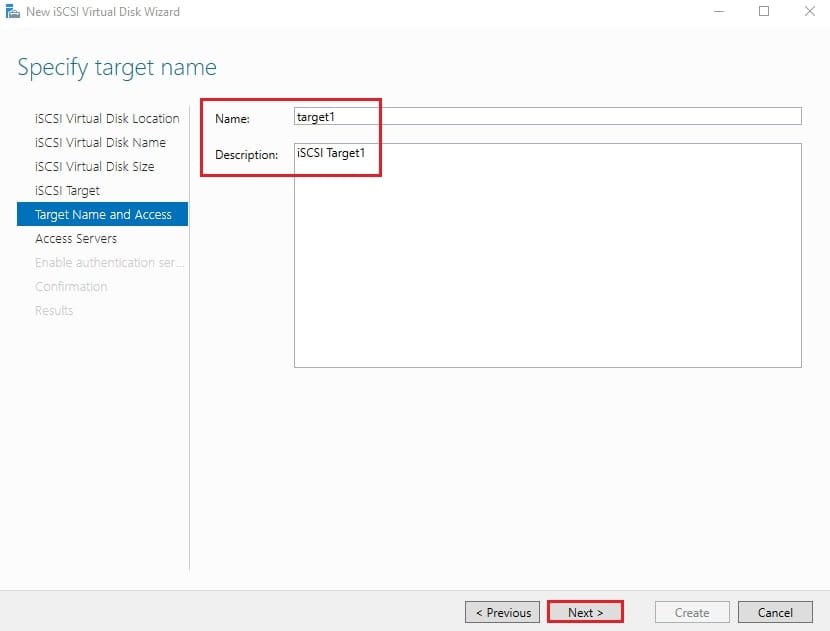
گام ۷: تعیین سرورهای دسترسی (Access Servers – Initiators مجاز)
در این مرحله مهم از پیکربندی iSCSI Target، شما مشخص میکنید کدام Initiator(ها) مجاز به اتصال به این iSCSI Target هستند.
- در صفحه “Specify access servers”، روی دکمه “Add…” کلیک کنید.
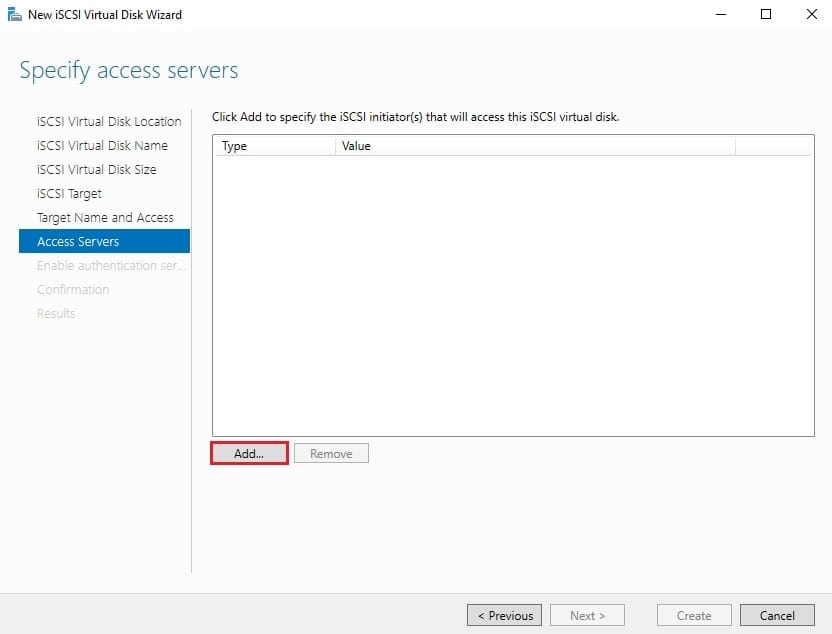
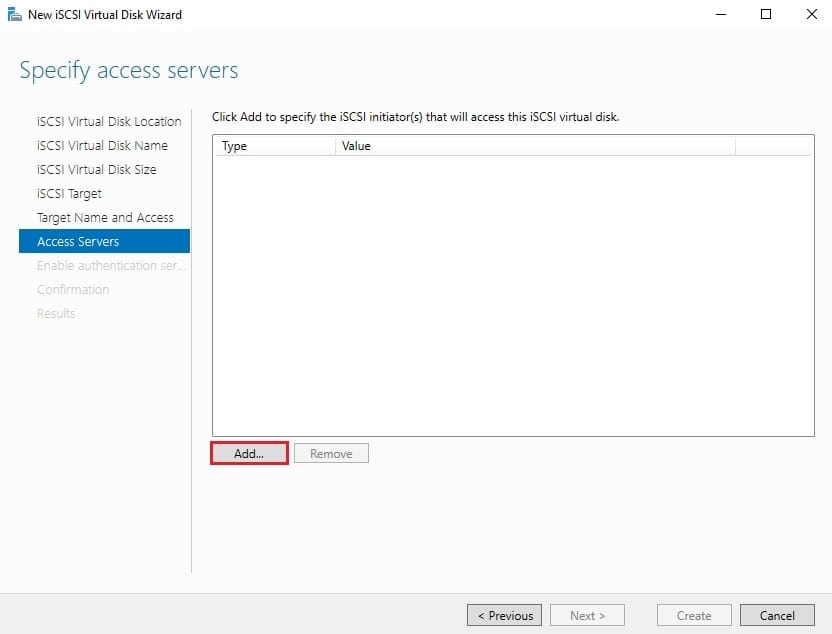
- پنجره “Select a method to identify the initiator” باز میشود. شما میتوانید Initiator را با استفاده از IQN، DNS Name، IP Address یا MAC Address شناسایی کنید.
- گزینه “Enter a value for the selected type” را انتخاب کنید.
- از منوی کشویی “Type”، گزینه “IP Address” را انتخاب کنید.
- در کادر “Value”، آدرس IP سرور iSCSI Initiator خود را وارد کنید (در مثال ما 192.168.3.4).
- روی “OK” کلیک کنید.
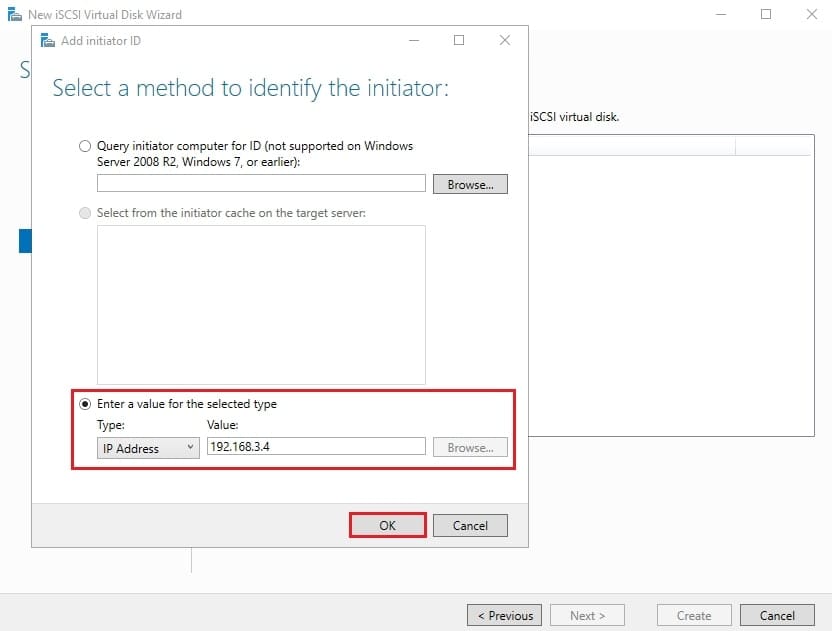
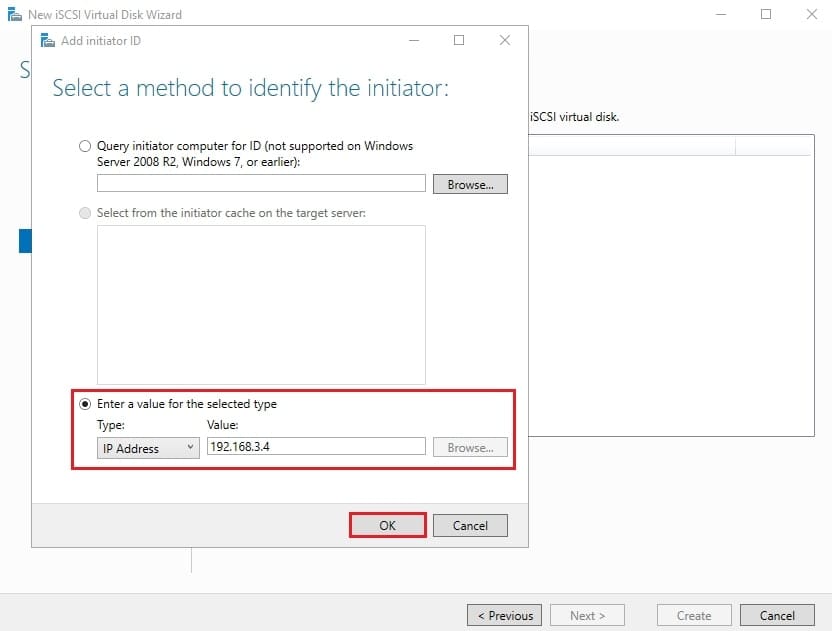
- آدرس IP Initiator به لیست “Access Servers” اضافه میشود.
- روی “Next” کلیک کنید.
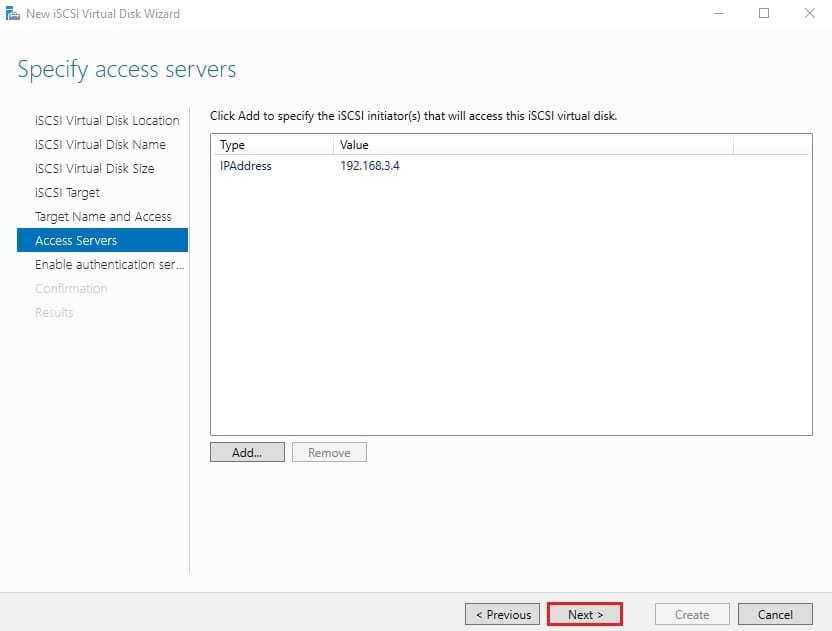
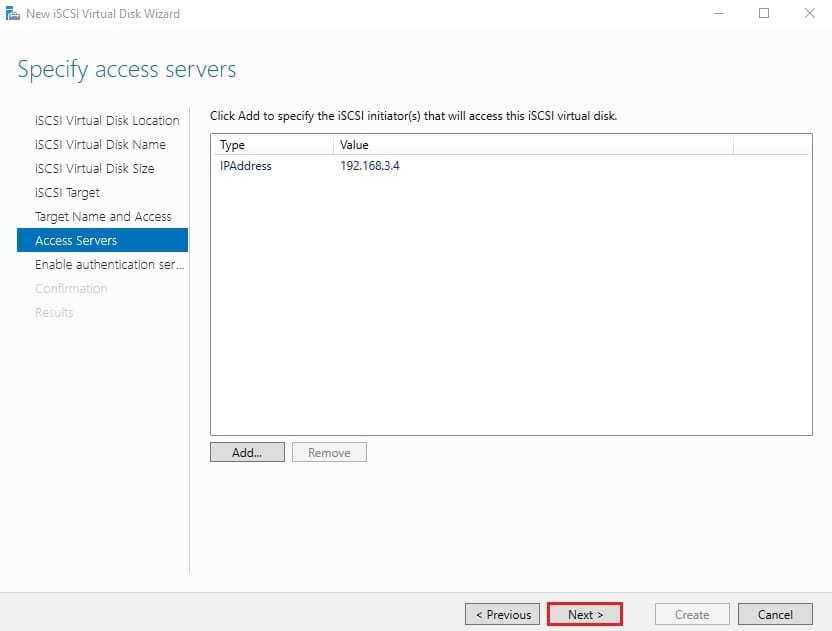
گام ۸: فعالسازی احراز هویت (Enable Authentication – CHAP)
برای افزایش امنیت در پیکربندی iSCSI ویندوز سرور، میتوانید از احراز هویت CHAP (Challenge-Handshake Authentication Protocol) استفاده کنید.
- در صفحه “Enable Authentication”، میتوانید تیک “Enable CHAP” را بزنید.
- اگر CHAP را فعال کردید، باید یک User name و Password برای احراز هویت CHAP وارد کنید. این اطلاعات باید در Initiator نیز برای اتصال موفقیتآمیز وارد شوند.
- اختیاری: میتوانید “Enable reverse CHAP” را نیز برای احراز هویت دوطرفه فعال کنید.
- در این آموزش (طبق تصویر)، CHAP فعال شده و یک نام کاربری و رمز عبور وارد شده است.
- روی “Next” کلیک کنید.
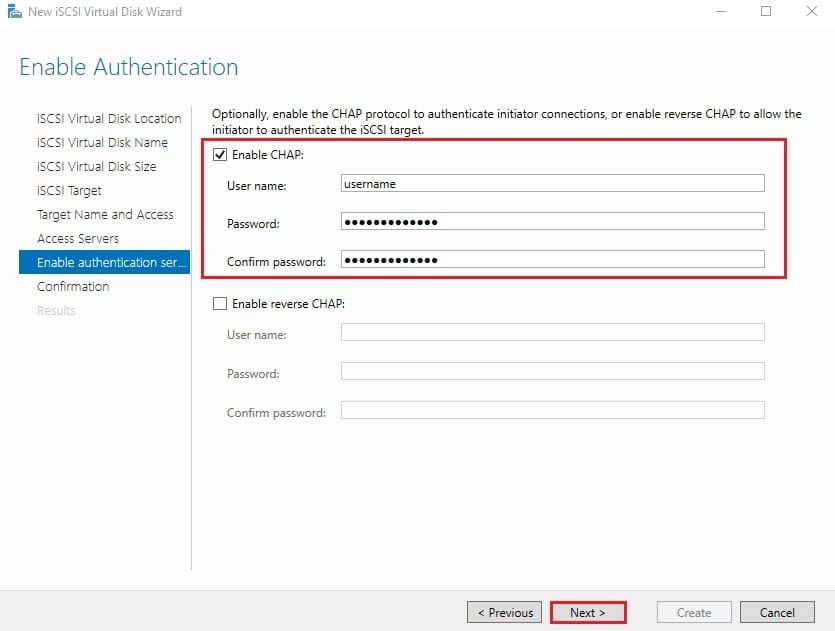
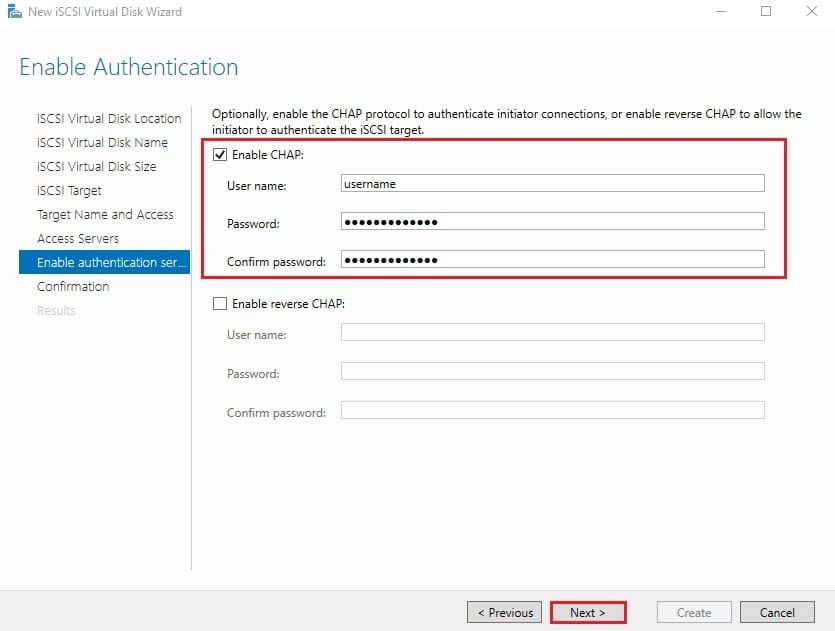
گام ۹: تایید نهایی تنظیمات iSCSI Target
- در صفحه “Confirm selections”، خلاصهای از تمام تنظیماتی که برای دیسک مجازی iSCSI و iSCSI Target انجام دادهاید، نمایش داده میشود (شامل محل دیسک، نام دیسک، حجم، نام تارگت، سرورهای دسترسی و تنظیمات CHAP).
- تنظیمات را به دقت بررسی کنید.
- روی دکمه “Create” کلیک کنید.
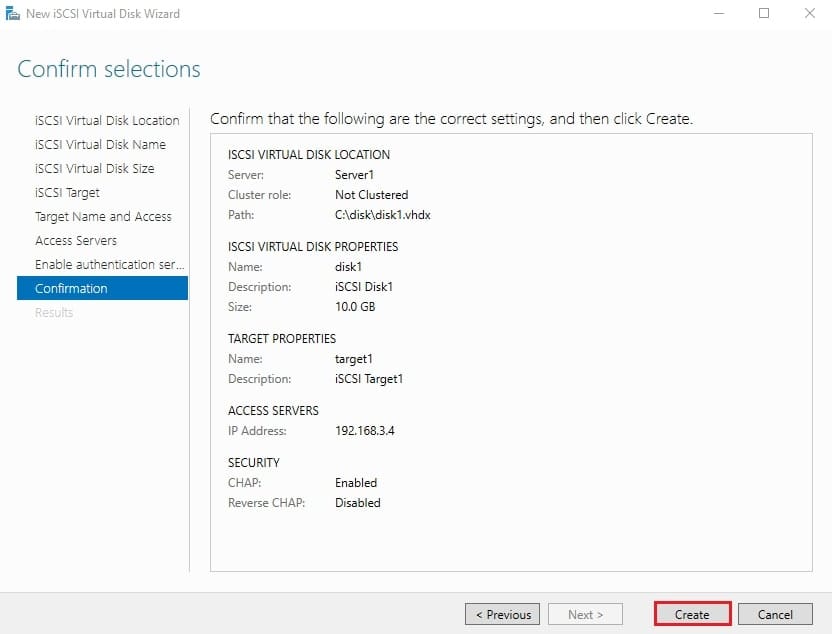
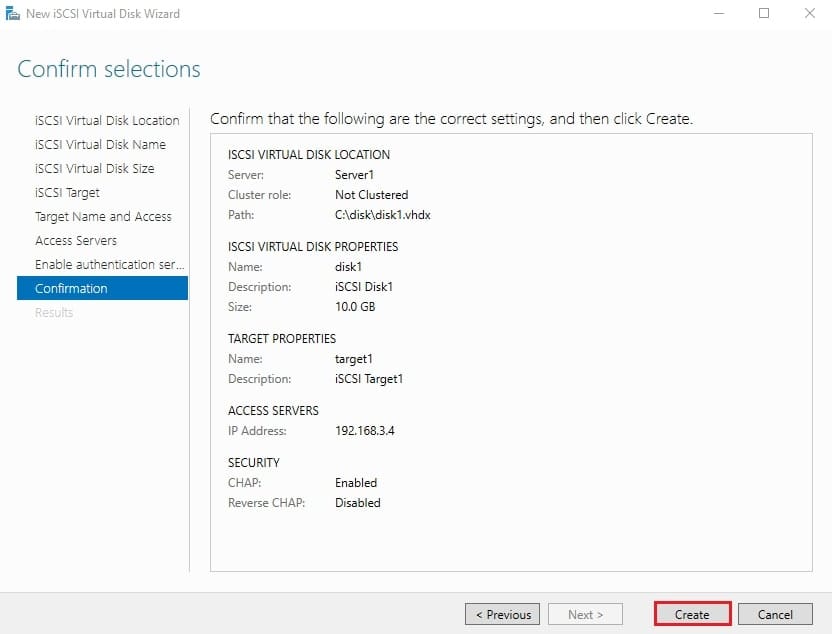
گام ۱۰: مشاهده نتایج ایجاد iSCSI Target
- پس از چند لحظه، فرآیند ایجاد کامل شده و در صفحه “View results”، وضعیت تمام مراحل (مانند Set iSCSI virtual disk location, Set iSCSI virtual disk properties, Set CHAP, Set target access, Assign iSCSI virtual disk to target) به صورت “Completed” نمایش داده میشود.
- روی “Close” کلیک کنید. پیکربندی iSCSI Target شما با موفقیت انجام شد!


بخش سوم: راهنمای اتصال iSCSI Initiator به Target از یک سرور دیگر
حالا که iSCSI Target Server ما (server1.test.com) آماده ارائه فضای ذخیرهسازی است، زمان آن رسیده که از سرور دیگر (server2.test.com) به عنوان iSCSI Initiator به این Target متصل شویم و از این فضا استفاده کنیم. فرآیند اتصال iSCSI Initiator به Target شامل چند مرحله کلیدی است.
گام ۱: باز کردن iSCSI Initiator روی سرور کلاینت
- روی سروری که میخواهید به عنوان iSCSI Initiator عمل کند (server2.test.com)، Server Manager را باز کنید.
- از منوی “Tools” در بالا سمت راست، گزینه “iSCSI Initiator” را انتخاب کنید.
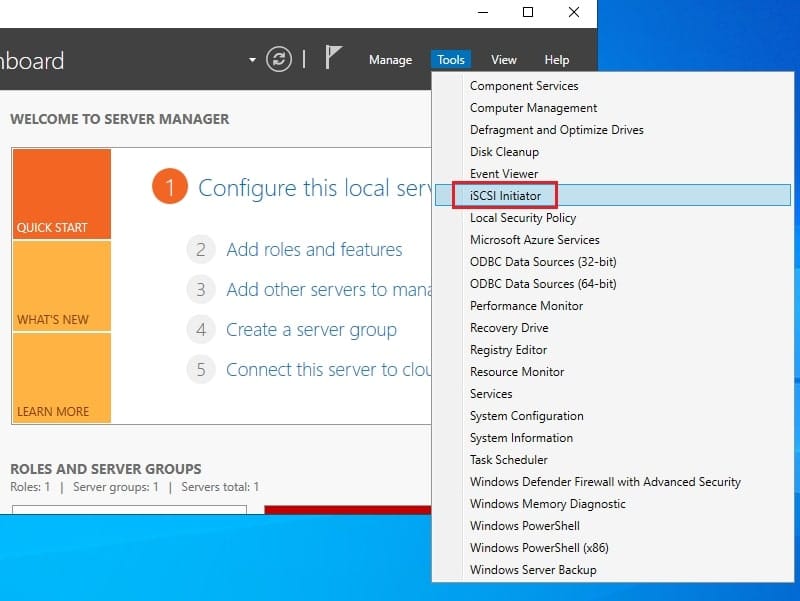
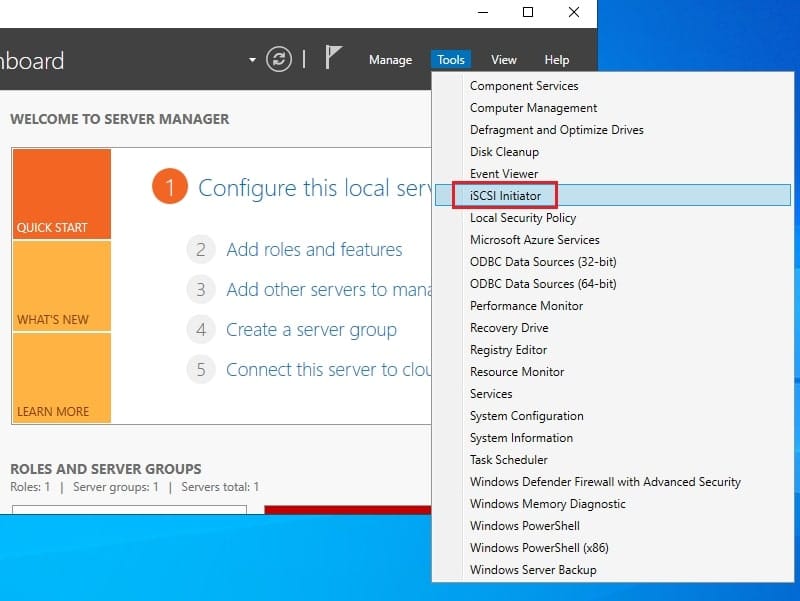
- اگر سرویس Microsoft iSCSI Initiator در حال اجرا نباشد، یک پیغام ظاهر میشود که میپرسد آیا میخواهید این سرویس را اجرا کرده و طوری تنظیم کنید که در هر بار راهاندازی سیستم به طور
- خودکار اجرا شود (“The Microsoft iSCSI service is not running…”). روی “Yes” کلیک کنید.
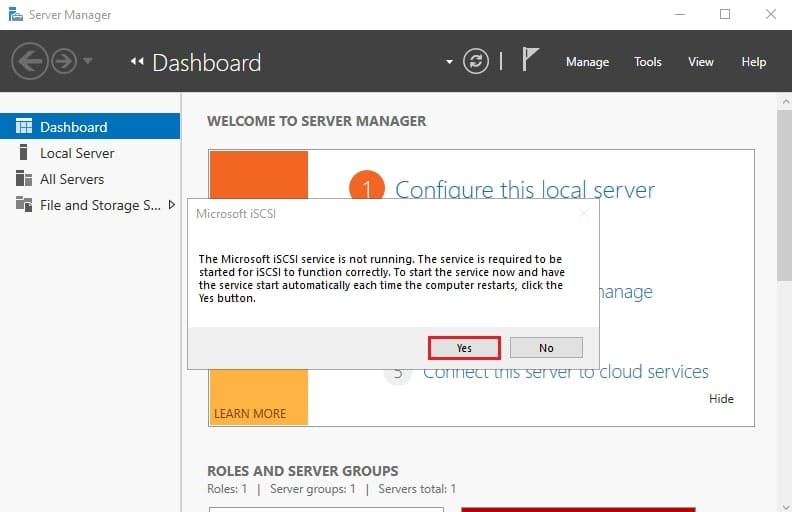
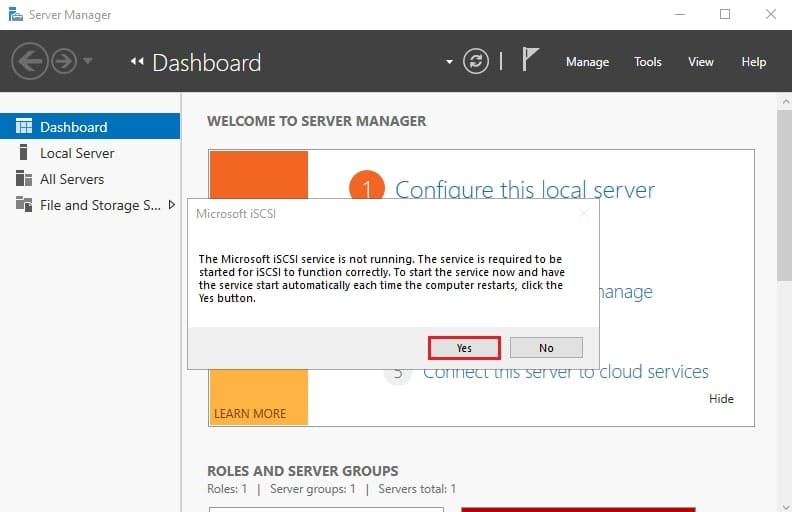
گام ۲: وارد کردن آدرس IP سرور Target و اتصال سریع (Quick Connect)
پنجره “iSCSI Initiator Properties” باز میشود.
- به تب “Targets” بروید (معمولاً به طور پیشفرض در این تب باز میشود).
- در بخش “Target:” (یا “Quick Connect” در برخی نسخهها)، آدرس IP یا نام DNS سرور iSCSI Target خود را وارد کنید (در مثال ما 192.168.3.3).
- روی دکمه “Quick Connect…” کلیک کنید. این یک روش سریع برای اتصال iSCSI Initiator به Target است.
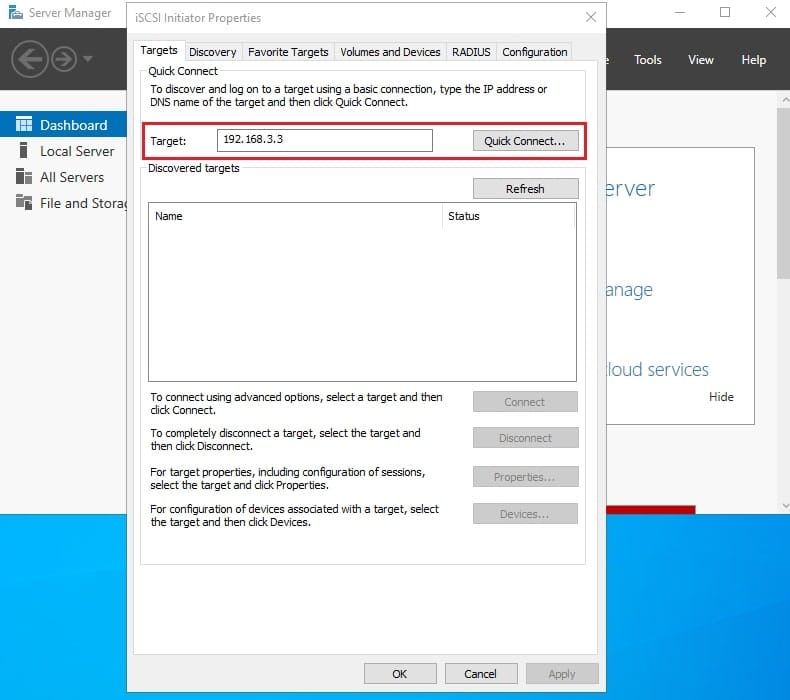
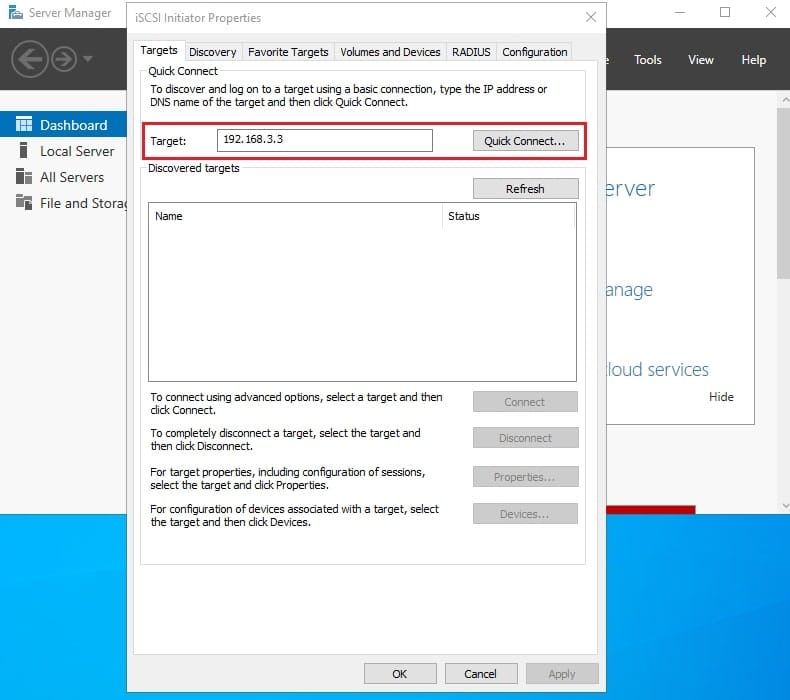
گام ۳: مشاهده Target کشف شده و اتصال نهایی
- پنجره “Quick Connect” باز میشود و Target(هایی) که روی سرور مقصد پیدا کرده را در لیست “Discovered targets” نمایش میدهد. در مثال ما، iqn.1991-05.com.microsoft:server1-target1-target (نام IQN تارگتی که قبلاً ایجاد کردیم) باید نمایش داده شود.
- وضعیت آن معمولاً “Inactive” است.
- روی دکمه “Done” در پنجره Quick Connect کلیک کنید (طبق تصویر، اما معمولاً پس از کشف، باید روی خود Target کلیک کرده و “Connect” را بزنید یا از پنجره اصلی این کار را انجام دهید. تصویر کمی گیجکننده است در این بخش).
- اصلاح بر اساس رویه معمول: پس از مشاهده Target در لیست “Discovered targets”، آن را انتخاب کرده و روی دکمه “Connect” که در همان پنجره “Quick Connect” یا در پنجره اصلی “iSCSI Initiator Properties” (پس از بسته شدن Quick Connect و ظاهر شدن Target در لیست) فعال میشود، کلیک کنید.
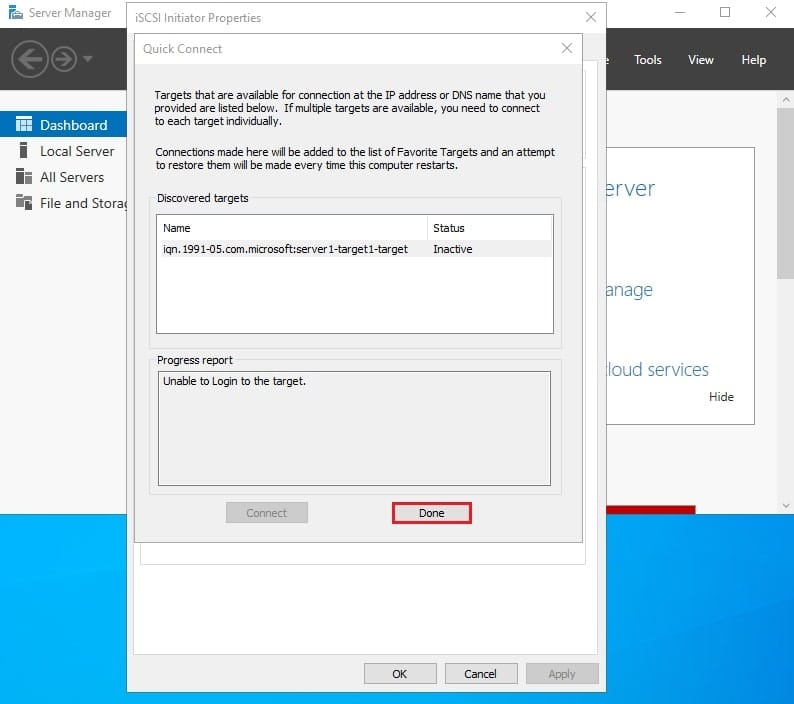
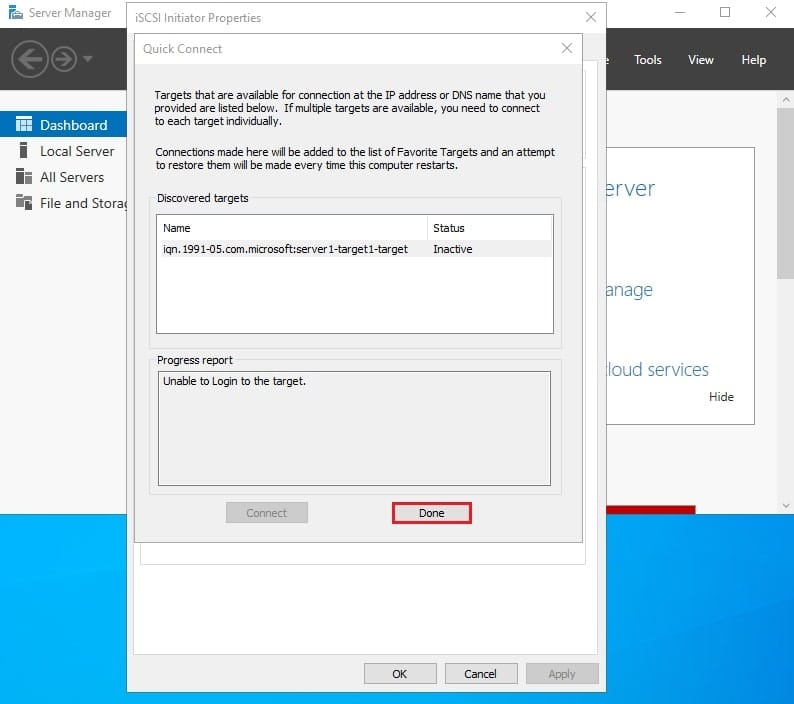
- پس از اینکه Target در لیست پنجره اصلی iSCSI Initiator Properties (تب Targets، بخش Discovered targets) ظاهر شد، آن را انتخاب کرده و روی دکمه “Connect” کلیک کنید.
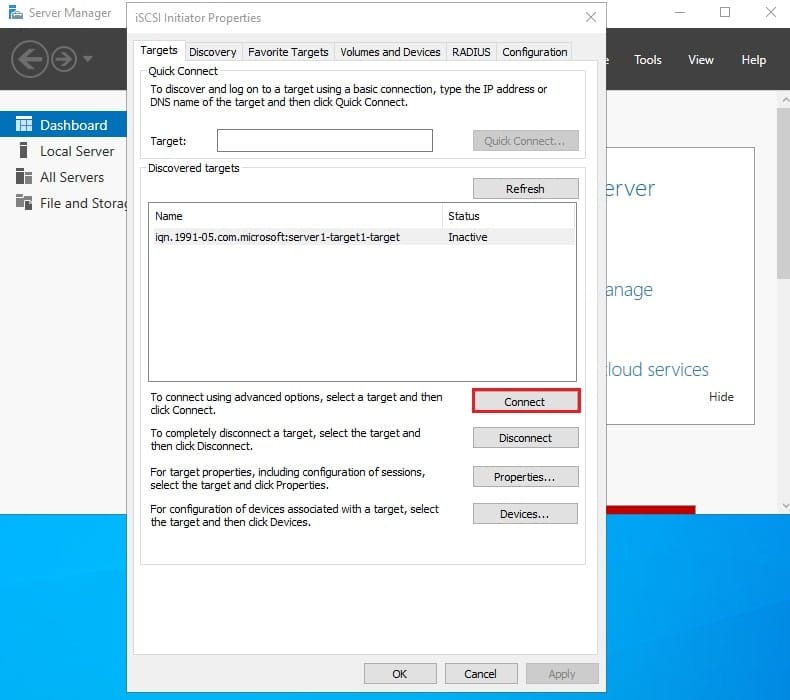
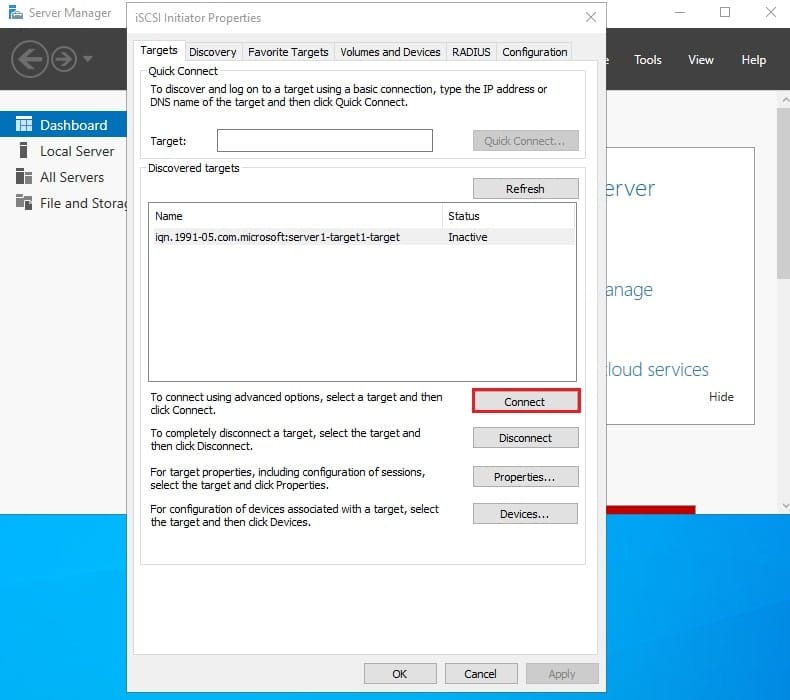
گام ۴: تنظیمات پیشرفته اتصال و احراز هویت CHAP (در صورت نیاز)
- پنجره “Connect To Target” باز میشود.
- تیک گزینه “Add this connection to the list of Favorite Targets” را بزنید تا این اتصال در آینده به طور خودکار برقرار شود.
- روی دکمه “Advanced…” کلیک کنید.


- پنجره “Advanced Settings” باز میشود.
- در بخش “CHAP logon information”، تیک “Enable CHAP log on” را بزنید.
- در فیلد “Name:”، نام کاربری CHAPی که در مرحله ۸ بخش دوم (پیکربندی iSCSI Target) تعریف کردید را وارد کنید.
- در فیلد “Target secret:”، رمز عبور CHAP که در همان مرحله تعریف کردید را وارد کنید.
- روی “OK” کلیک کنید.
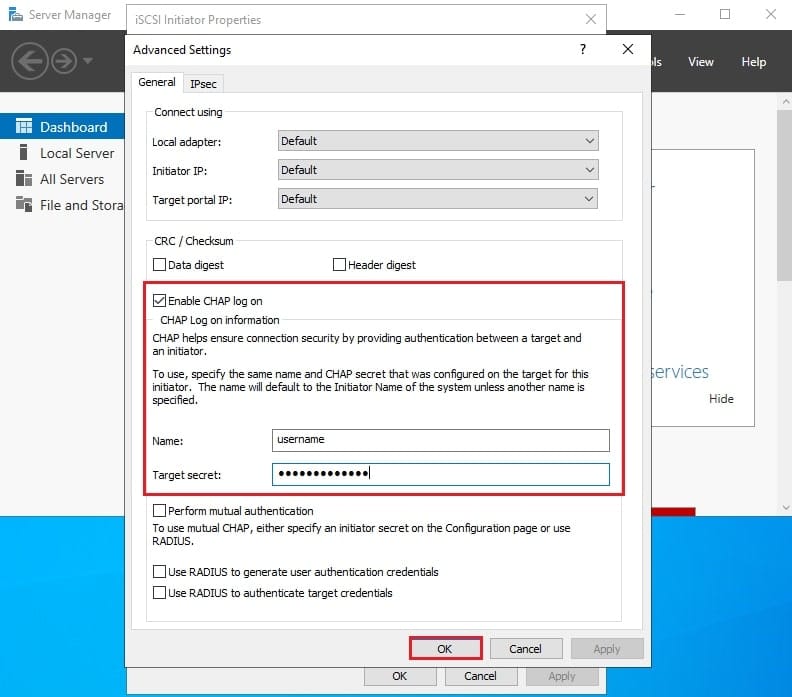
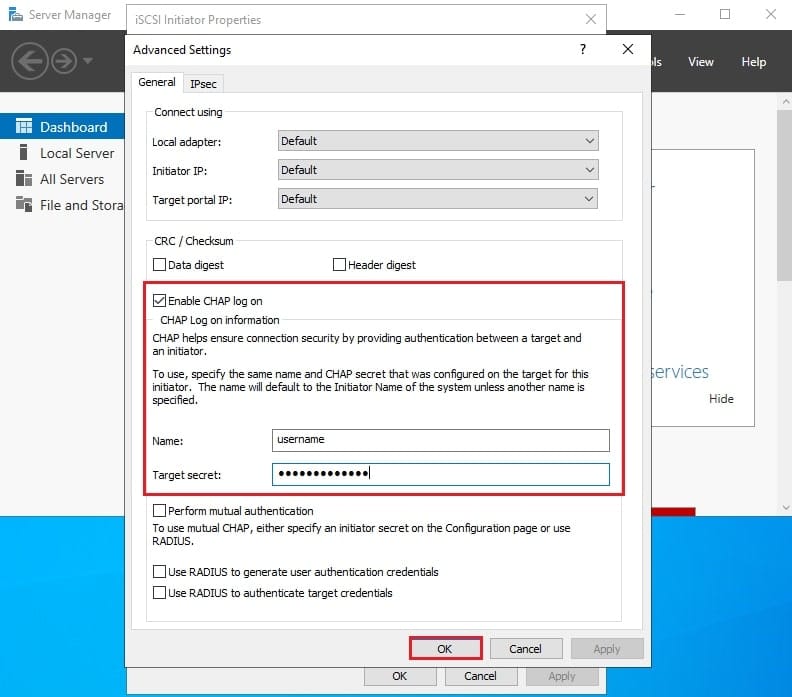
- به پنجره “Connect To Target” بازمیگردید. روی “OK” کلیک کنید.
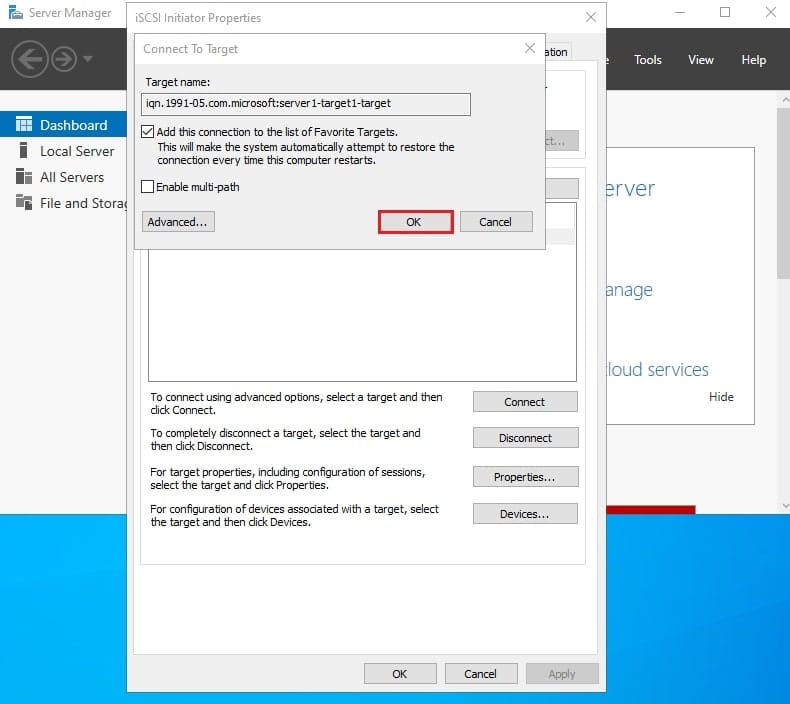
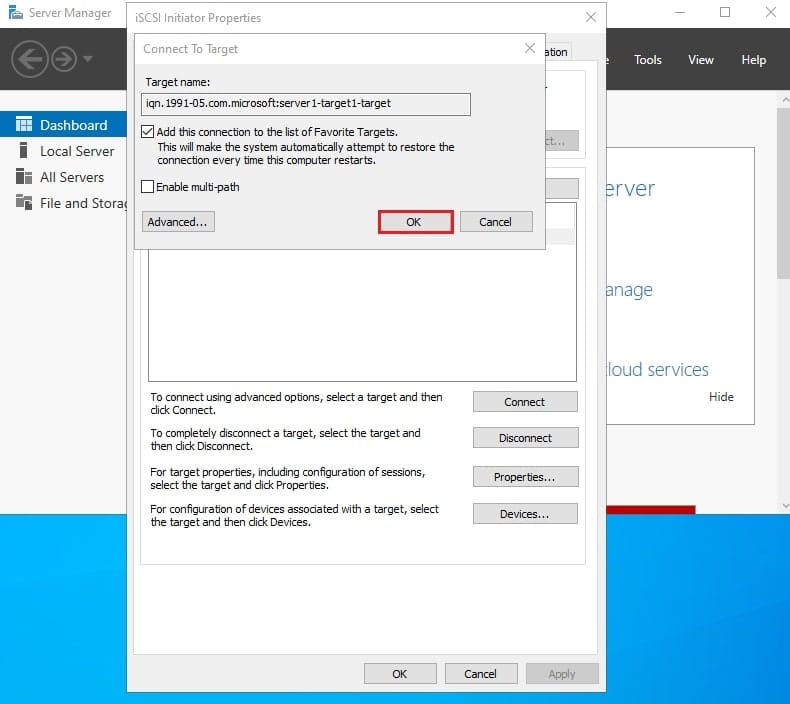
گام ۵: بررسی وضعیت اتصال در آموزش پیکربندی iSCSI ویندوز سرور
- در پنجره iSCSI Initiator Properties، در تب “Targets”، وضعیت iSCSI Target شما باید از “Inactive” به “Connected” تغییر کرده باشد. این نشاندهنده موفقیت در اتصال iSCSI Initiator به Target است.
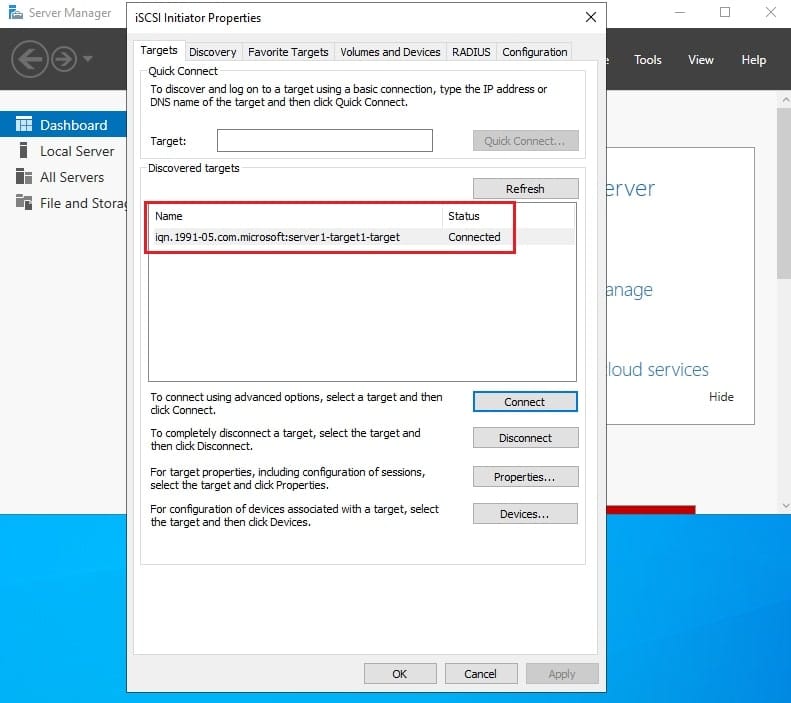
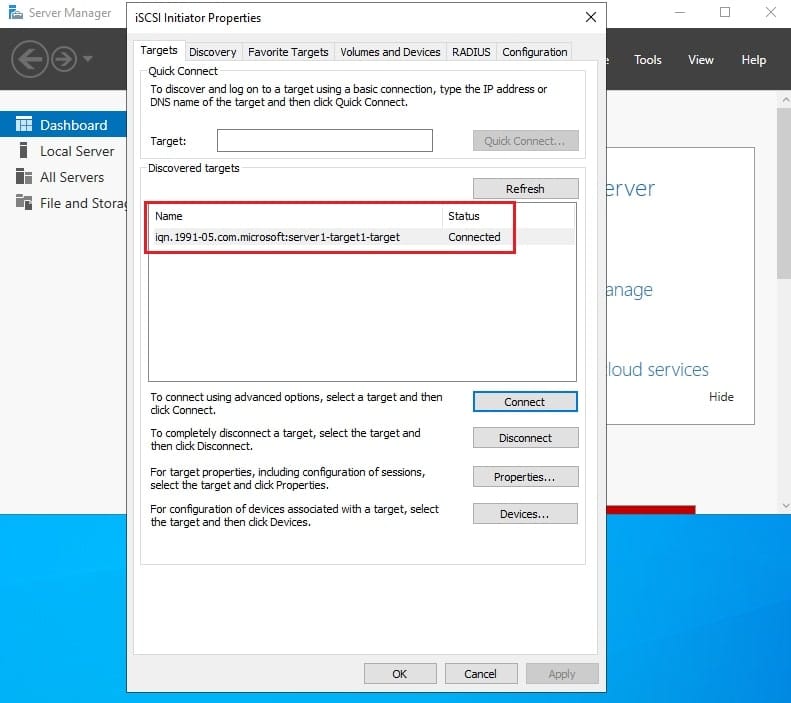
بخش چهارم: بررسی و مدیریت دیسک متصل شده از طریق مدیریت ذخیرهسازی iSCSI
پس از اتصال iSCSI Initiator به Target، دیسک مجازی iSCSI که روی Target ایجاد کرده بودیم، باید به عنوان یک دیسک جدید در Disk Management سرور Initiator ظاهر شود. این بخش به مدیریت ذخیرهسازی iSCSI مربوط میشود.
گام ۱: باز کردن Disk Management روی سرور Initiator
- روی سرور iSCSI Initiator (server2.test.com)، Server Manager را باز کنید.
- از منوی “Tools”، گزینه “Computer Management” را انتخاب کنید.
- در پنجره Computer Management، در پنل سمت چپ، زیرمجموعه Storage > Disk Management را انتخاب کنید.
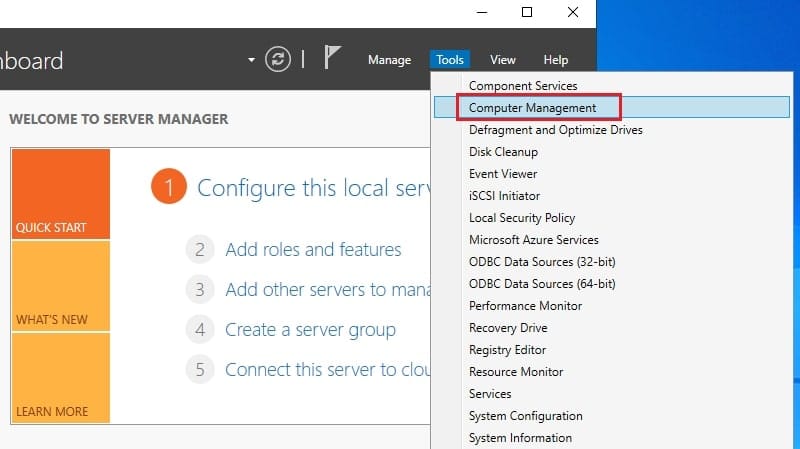
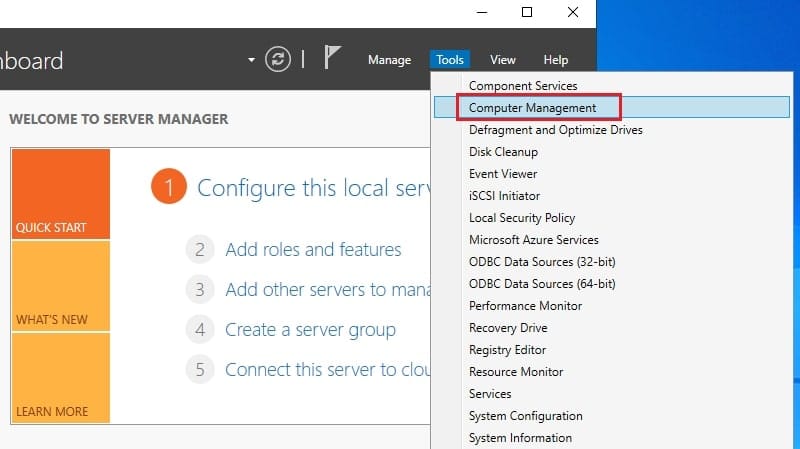
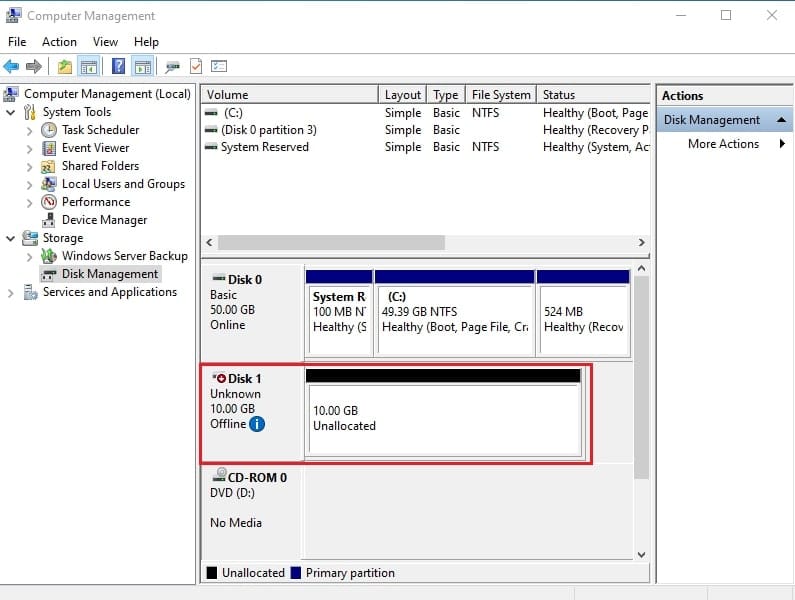
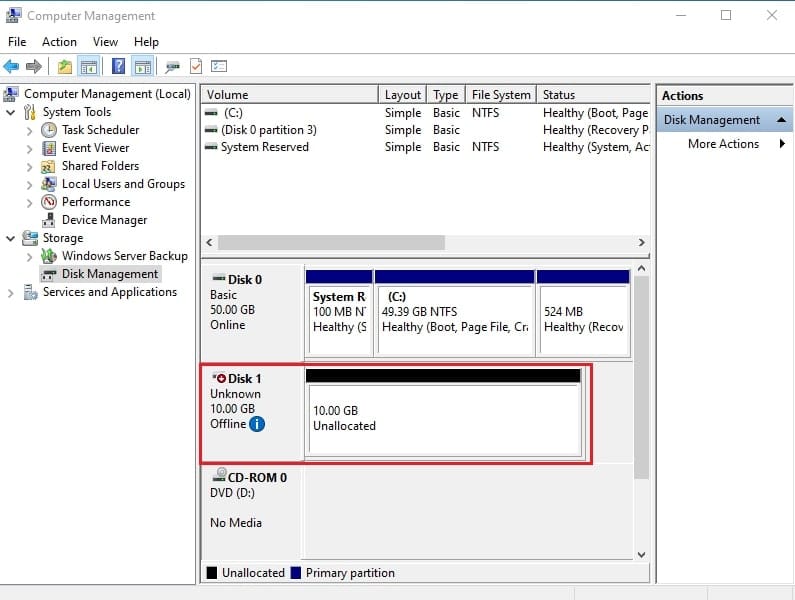
گام ۲: آنلاین کردن، مقداردهی اولیه (Initialize) و فرمت کردن دیسک iSCSI
دیسک iSCSI جدید معمولاً به صورت “Offline” و “Unallocated” ظاهر میشود. برای استفاده از آن:
- Online کردن دیسک: روی بخش مربوط به شماره دیسک (مثلاً Disk 1) که Offline است، کلیک راست کرده و گزینه “Online” را انتخاب کنید.
- Initialize کردن دیسک: پس از آنلاین شدن، روی همان دیسک کلیک راست کرده و گزینه “Initialize Disk” را انتخاب کنید. در پنجره باز شده، نوع پارتیشنبندی (MBR یا GPT – معمولاً GPT برای دیسکهای جدید و بزرگتر توصیه میشود) را انتخاب کرده و “OK” را بزنید.
- ایجاد والیوم و فرمت کردن: حالا روی فضای “Unallocated” دیسک کلیک راست کرده و گزینه “New Simple Volume…” را انتخاب کنید. ویزارد ایجاد والیوم را دنبال کرده، یک حرف درایو به آن اختصاص دهید و آن را با فایل سیستم NTFS فرمت کنید.
پس از این مراحل، دیسک iSCSI شما به عنوان یک درایو عادی در File Explorer سرور Initiator قابل استفاده خواهد بود و فرآیند مدیریت ذخیرهسازی iSCSI در سطح پایه کامل شده است.
جمعبندی: نکات کلیدی و کاربردهای پیکربندی iSCSI ویندوز سرور
در این آموزش بسیار جامع، شما با تمام مراحل پیکربندی iSCSI ویندوز سرور 2022، از نصب iSCSI Target Server و ایجاد دیسکهای مجازی گرفته تا اتصال iSCSI Initiator به Target و در نهایت مدیریت ذخیرهسازی iSCSI اولیه آشنا شدید. iSCSI یک فناوری قدرتمند و انعطافپذیر است که به شما امکان میدهد راهحلهای ذخیرهسازی متمرکز و مقرونبهصرفهای را پیادهسازی کنید.
نکات مهم در پیکربندی iSCSI ویندوز سرور:
- شبکه: برای عملکرد بهتر، از یک شبکه گیگابیتی یا سریعتر برای ترافیک iSCSI استفاده کنید. در محیطهای تولیدی، استفاده از یک شبکه جداگانه (VLAN یا فیزیکی) برای iSCSI توصیه میشود.
- امنیت: همیشه از احراز هویت CHAP برای اتصالات iSCSI استفاده کنید، به خصوص در شبکههایی که امنیت آنها اهمیت بالایی دارد. همچنین، دسترسی به iSCSI Target را فقط به Initiatorهای مجاز محدود کنید.
- MPIO (Multipath I/O): برای افزایش پایداری و عملکرد، میتوانید از MPIO برای ایجاد چندین مسیر ارتباطی بین Initiator و Target استفاده کنید.
- کاربردها: iSCSI به طور گسترده در سناریوهایی مانند خوشهبندی Failover (Failover Clustering)، مجازیسازی (Hyper-V, VMware)، سرورهای پایگاه داده و به عنوان فضای ذخیرهسازی متمرکز برای برنامههای کاربردی مختلف استفاده میشود.
تیم پشتوار سرور از اینکه تا پایان این آموزش طولانی اما کاربردی با ما همراه بودید، بسیار سپاسگزار است. امیدواریم این راهنما به شما در درک و پیادهسازی راهحلهای ذخیرهسازی مبتنی بر پیکربندی iSCSI ویندوز سرور کمک کرده باشد
برای کسب اطلاعات عمیقتر، جزئیات فنی و سناریوهای پیشرفتهتر در مورد نصب iSCSI Target Server، اتصال iSCSI Initiator به Target و مدیریت ذخیرهسازی iSCSI، همواره میتوانید به مستندات رسمی مایکروسافت مراجعه کنید.











